就在刚刚,我完成了一波骚配置,tensorflow-gpu终于能用了
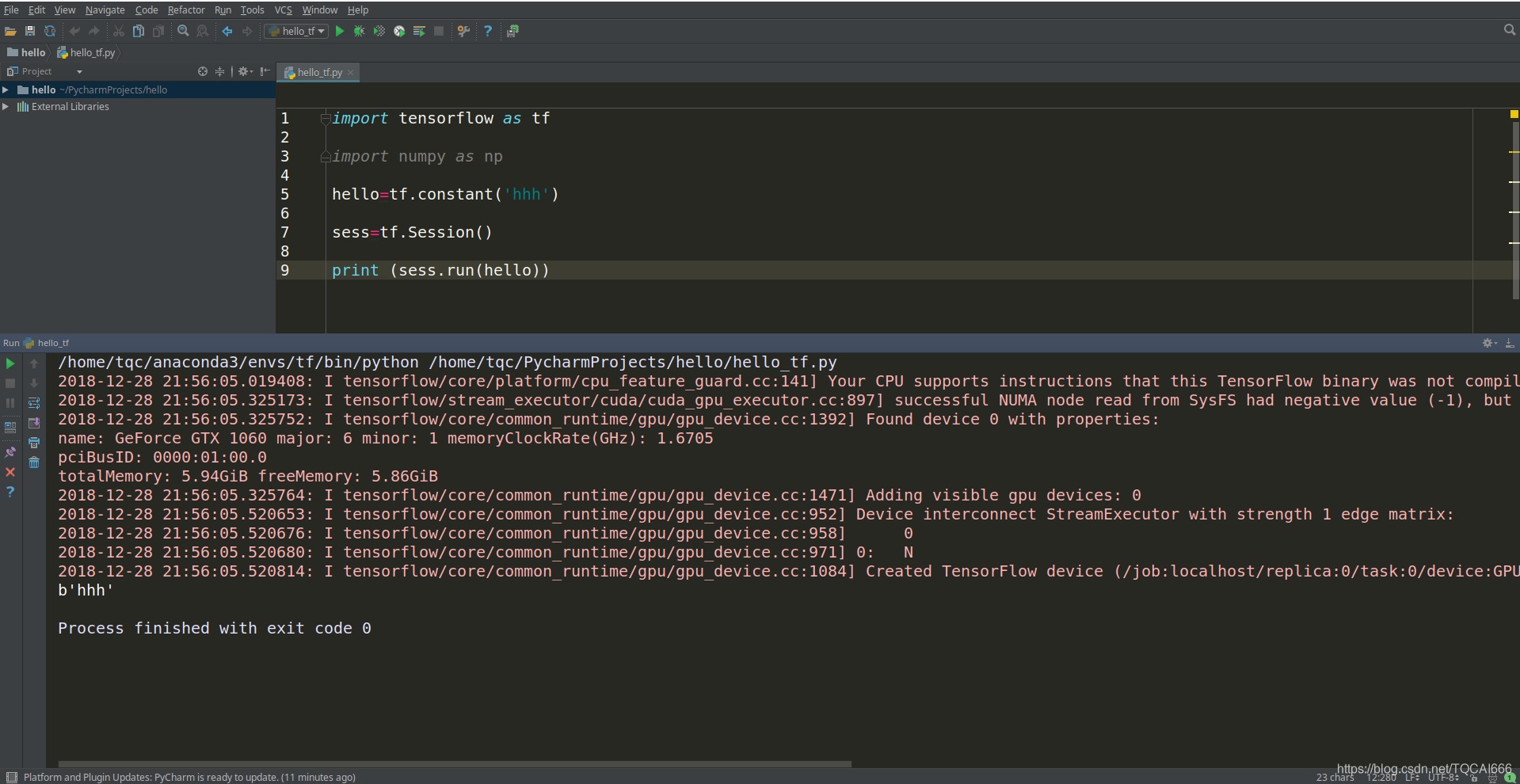
从新电脑到手开始安装Linux系统,到现在,过去了整整两天,充满了血与泪。
1.安装deepin 15.8
之前想装Ubuntu 18.04,但是各种骚问题:Firefox卡住、xserve不存在等。于是在辽的怂恿下,我换了deepin国产操作系统,果然好用的飞起,省去了小白很多的配置时间。
下载好系统后用官方提供的工具制作启动盘,进入BIOS中设置启动顺序,把U盘启动排在第一位。
一路确定点下来,分区,选择“高级”选项卡。
我的电脑有240G ssd,分120G给deepin。显示可用空间122881M,首先分105697M给主分区“/”,ext-4,然后分16384M给swap空间,分800M给引导项“/boot”。
1.安装NVIDIA驱动
首先要确认自己的Secure Boot(在bios中设置)是disable的
https://www.geforce.cn/drivers
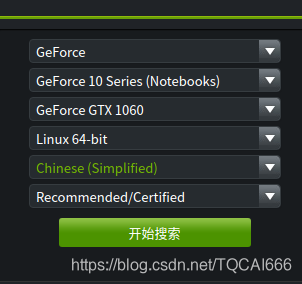
按照自己显卡的配置进行搜索
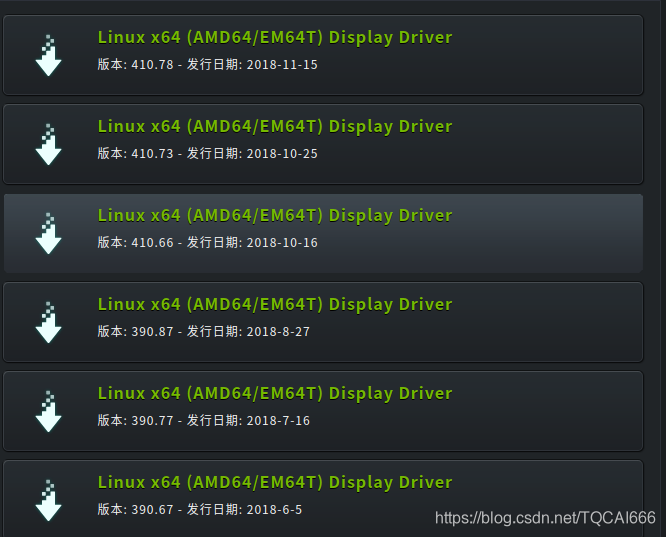
配置不用选太高,410的驱动装好后对应的是cuda10,这个就很难配置了。(此处有泪)
下载好后,加上运行权限,禁用nouveau第三方驱动
打开编辑配置文件: sudo gedit /etc/modprobe.d/blacklist.conf
在最后一行添加:blacklist nouveau
改好后执行命令:sudo update-initramfs -u
重启使之生效:reboot
执行命令:lsmod | grep nouveau
查看nouveau是否被禁用。
关闭xsercive:
service lightdm stop
执行:
./NVIDIA-Linux-x86_64-390.25.run --no-opengl-files
--no-opengl-files 很重要,没有的话大概会循环登录
安装中:
1.
The distribution-provided pre-install script failed! Are you sure you want to continue? 选择 yes 继续。
Would you like to register the kernel module souces with DKMS? This will allow DKMS to automatically build a new module, if you install a different kernel later? 选择 No 继续。
2.
Nvidia’s 32-bit compatibility libraries? 选择 Yes 继续。(中间几个按照默认的来)
3.
Would you like to run the nvidia-xconfigutility to automatically update your x configuration so that the NVIDIA x driver will be used when you restart x? Any pre-existing x confile will be backed up. 选择 no 继续!
最后一部要注意,因为驱动会创建一个/etc/X11/xorg.conf文件,属于root用户。导致普通用户的tty1图形界面无法启动,黑屏。
解决方法:rm /etc/X11/xorg.conf
安装完毕,输入: service lightdm start 回到tty1
输入:nvidia-smi
如果:
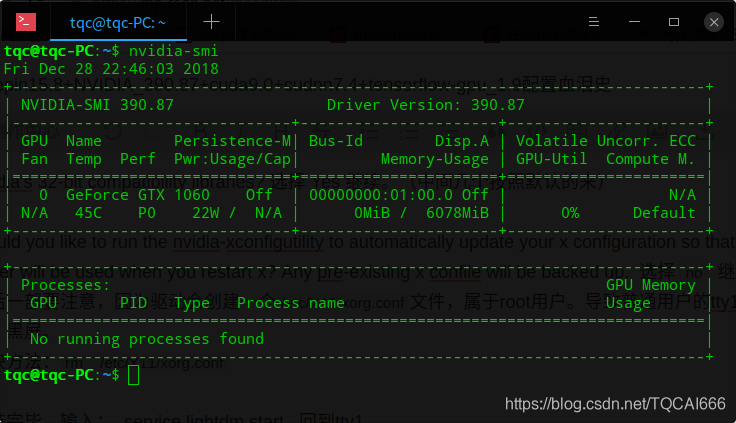
则成功
安装cuda9.0
https://developer.nvidia.com/cuda-90-download-archive
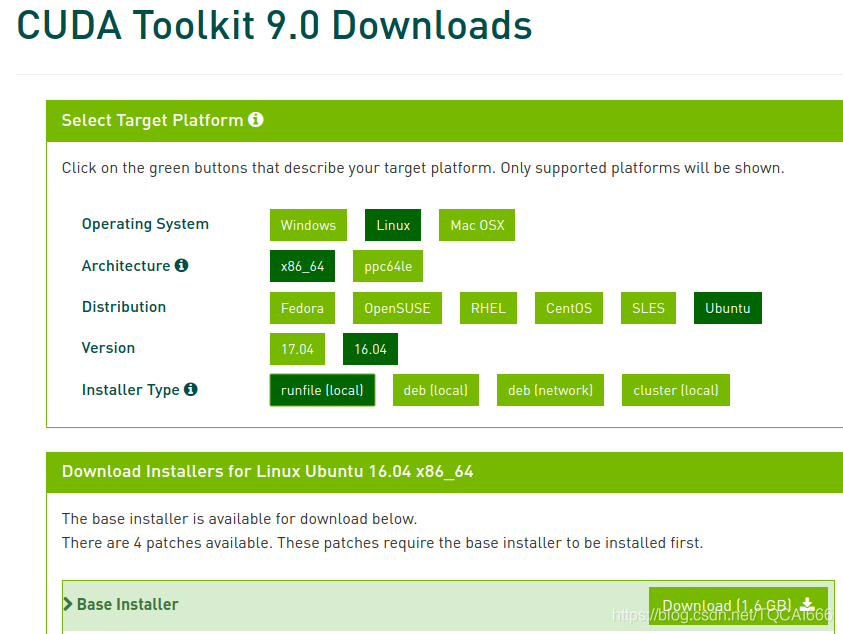
按如上方式下载
注:由于CUDA 9.0仅支持GCC 6.0及以下版本,而Ubuntu 18.04预装GCC版本为7.3,故手动安装gcc-6与g+±6:
sudo apt-get install gcc-6 g++-6
之后切换至/usr/bin目录修改符号链接,使GCC 6成为默认使用版本:
cd /usr/bin
sudo rm gcc
sudo ln -s gcc-6 gcc
sudo rm g++
sudo ln -s g++-6 g++
查看当前gcc和g++版本:gcc -v g+±6 -v
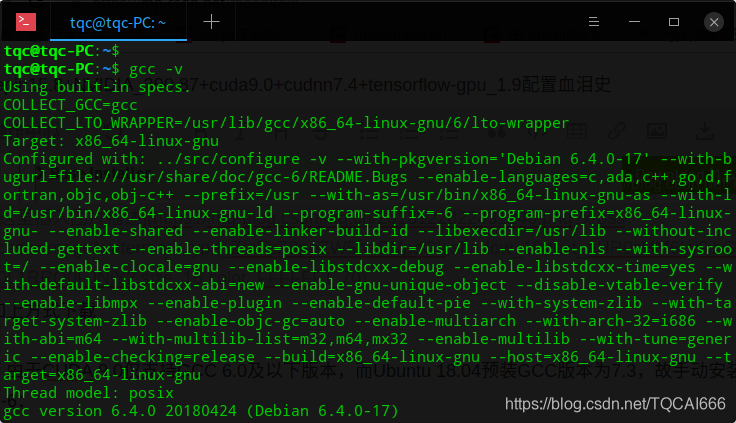
进入tty2,关闭xservice,安装下载好的.run程序。
安装完毕后,配置环境变量。
gedit ~/.bashrc
在末尾加上:
export LD_LIBRARY_PATH=/usr/local/cuda-9.0/lib64/:$LD_LIBRARY_PATH
export PATH=/usr/local/cuda-9.0/bin:$PATH
输入: source ~/.bashrc
生效。
新建一个控制台,输入:nvcc -V
如果:
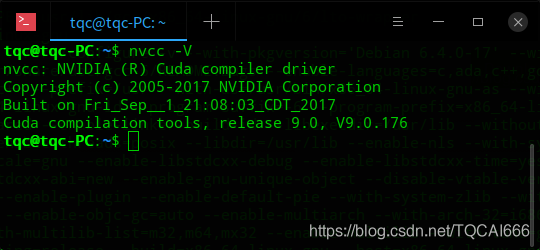
成功。
安装cudnn7.4
cudnn需要注册NVIDIA账号才能下载。但是有个问题就是刚注册进去没问题,但是如果登录就在网站卡主了,我不知道是不是没科学上网的原因。
费劲心机终于把cuda9.0对应的cudnn7.4下好了,开干:
解压,cd到cuda的上级目录,
运行下列代码:
tar -zxvf cudnn-9.0-linux-x64-v7.1.tgz
sudo cp cuda/include/cudnn.h /usr/local/cuda/include/
sudo cp cuda/lib64/libcudnn* /usr/local/cuda/lib64/ -d
sudo chmod a+r /usr/local/cuda/include/cudnn.h
sudo chmod a+r /usr/local/cuda/lib64/libcudnn*
配置环境变量:
export LD_LIBRARY_PATH=”$LD_LIBRARY_PATH:/usr/local/cuda/lib64:/usr/local/cuda/extras/CUPTI/lib64”
export CUDA_HOME=/usr/local/cuda
export PATH="$CUDA_HOME/bin:$PATH"
安装anaconda
直接下载安装就好。有个坑就是如果一直按默认的配置走下去,最后一个选项(大概就是说什么环境变量的)要选yes,这样安装程序可以自动的帮你配置环境变量,
否则就要手动配置了:
执行 gedit ./bashrc
添加 export PATH=/home/s10/tools/anaconda/3/bin:$PATH
激活 source ./bashrc
给pip配置清华源:
pip install pip -U
pip config set global.index-url https://pypi.tuna.tsinghua.edu.cn/simple
给conda配置一个虚拟环境:
conda create -n tf python=3.6
其中tf是环境名。选择Python3.6,兼容性好。
配置完成后,激活变量:
tqc@tqc-PC:~$ conda activate tf

带上“小红帽”(tf),激活成功。//从此我们都是tfboy
激活tf环境后,在当前环境下,使用pip安装tensorflow-gpu:
pip install tensorflow-gpu==1.9
在pycharm中运行
给pycharm配置Python解释器:
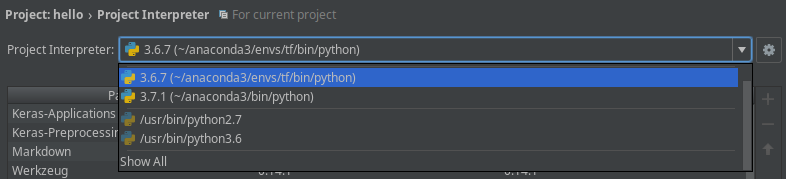
选择 tf 环境所在的目录
运行,报错:
ImportError: libcublas.so.9.0: cannot open shared object file: No such file or directory
解决方法:
执行
sudo ldconfig /usr/local/cuda-9.0/lib64
终于成功了……